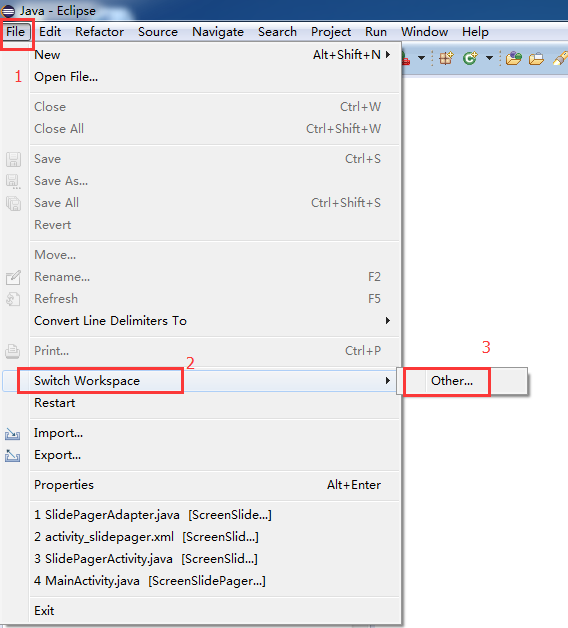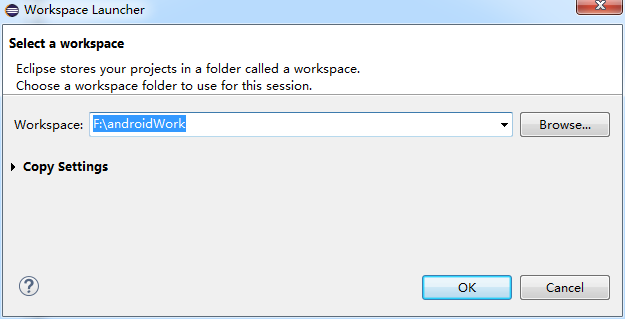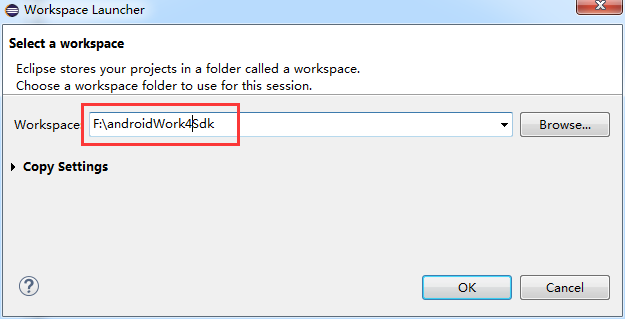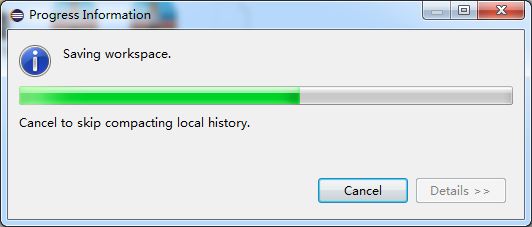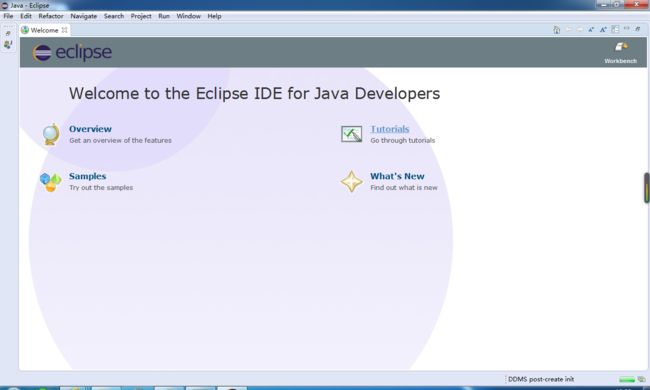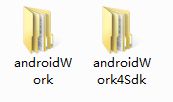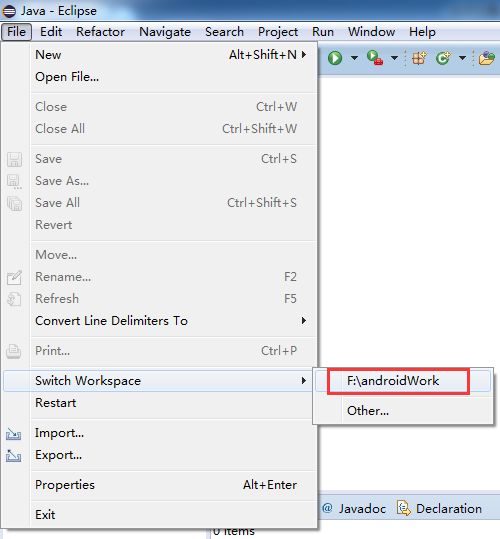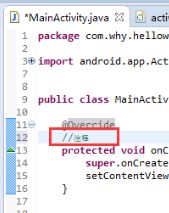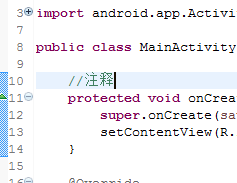一:创建新的workspace
1、File——Switch Workspace——Other
2、修改workspace路径和名称
3、修改后如下:
4、点击OK按钮后,eclipse自动重启
同时,相应路径下生成新的workspace文件夹
二、不同workspace之间进行切换
File——Switch Workspace——workspace全称
三、设置eclipse不同的workspace共享配置
参考资料:
http://blog.csdn.net/null1989/article/details/22683891
http://www.iteye.com/problems/77918
多个workspace,把每个workspace的设置共享,省去每次都重新配置一次。
总结一下,复制工作空间配置步骤如下: 【最好是在新的workspace创建项目之前操作】
1 使用eclipse新建workspace。
2 关闭eclipse,将新建的workspace下的.metadata\.plugins内容全部删除。【如果已经新建了项目,那么应该不删除org.eclipse.core.resources文件夹】
3 将需要拷贝的workspace下的.metadata\.plugins内容(除了org.eclipse.core.resources文件夹的其他文件夹)全部拷贝到新workspace的.metadata\.plugins目录下。
4 重启eclipse。
注释:
1、eclipse和MyEclispe的配置都在.metadata\.plugins目录下,因此,每次设置新工作空间的时候只需要把.metadata\.plugins下面的东西拷贝到对应文件夹即可(其他的不用拷贝了),但是.metadata\.plugins下面是有很多东西的,长时间的积累,可能有几百M,所以拷贝的时候还是要花点时间的。
2、.metadata\.plugins目录下的org.eclipse.core.resources文件夹,这里面保存着你的工程的历史信息,随着时间的积累可能相当大,占据了.metadata\.plugins的大部分空间,而且不是新的工作空间所必须的,所以,在拷贝的时候,不要拷贝该文件夹,能省很大一部分时间。
设置共享前后的效果图对比:【第一个workspace中我已经设置了注释的字体展现,新的workspace中默认字体展现】
设置前:
设置后: